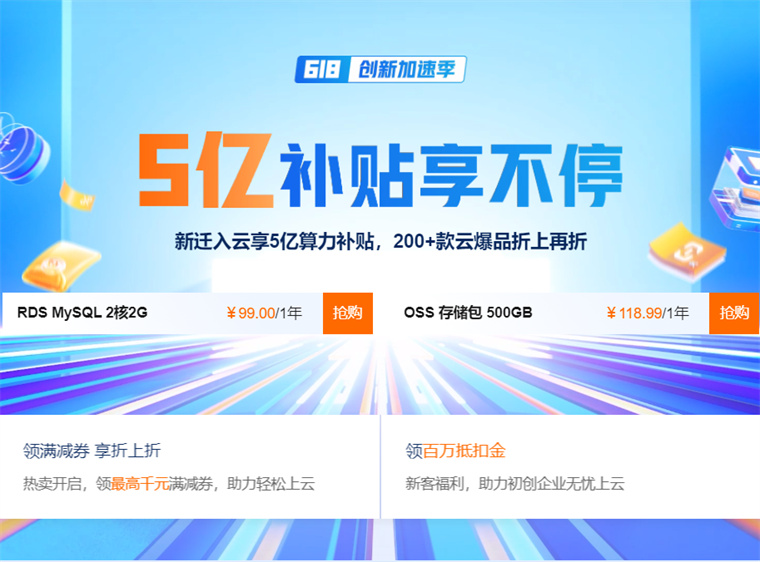要查看阿里云服务器的硬盘使用情况,可以按照以下步骤进行:
登录阿里云控制台:打开阿里云官方网站,使用你的阿里云账号登录。
进入云服务器控制台:在阿里云控制台首页,点击顶部导航栏的 “云服务器ECS”,进入云服务器管理页面。
选择服务器实例:在云服务器管理页面,找到你要查看硬盘使用情况的服务器实例,点击实例名称或操作栏中的 “管理” 按钮。
进入实例详情页:进入实例管理页面后,你可以看到该服务器实例的基本信息和状态。点击左侧菜单栏的 “云硬盘”,进入云硬盘管理页面。
查看云硬盘使用情况:在云硬盘管理页面,你可以看到该服务器实例连接的所有云硬盘列表。点击对应云硬盘右侧的 “详情” 按钮,即可查看该云硬盘的详细信息。
查看硬盘使用情况:在云硬盘详情页,你可以查看该云硬盘的容量、状态、挂载实例等信息。你还可以查看该云硬盘的分区和使用情况,以及各个分区的剩余空间和已使用空间等。
(可选)使用其他工具:除了阿里云控制台,你还可以使用命令行工具或其他监控工具来查看服务器硬盘的使用情况。例如,使用Linux系统的服务器,你可以使用df命令来查看硬盘分区的使用情况。
请注意,具体的界面和操作流程可能会根据阿里云控制台的更新而有所变化,以上步骤仅供参考。如果您在操作中遇到问题,建议您查阅阿里云的文档或联系阿里云技术支持获取帮助。
转载请注明:⎛蜗牛建站⎞ » 阿里云服务器怎么看硬盘使用情况